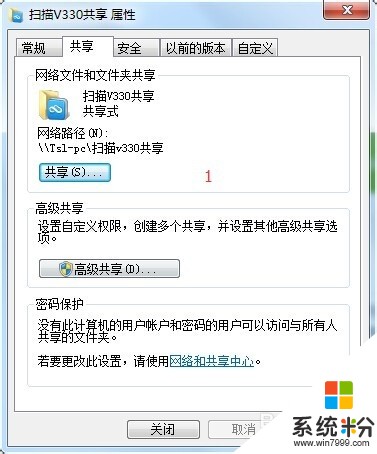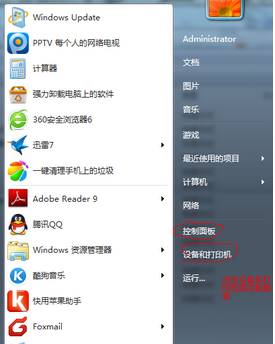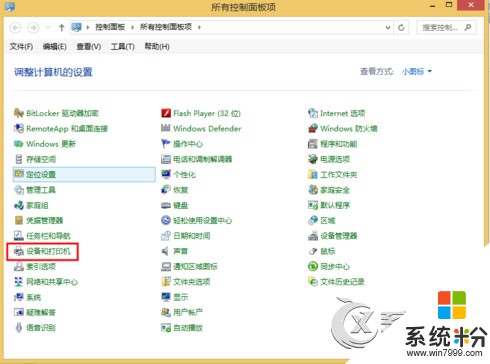松下扫描仪共享到底如何设置?
提问者:倒轉兩千年 | 浏览 次 | 提问时间:2016-11-21 | 回答数量:1
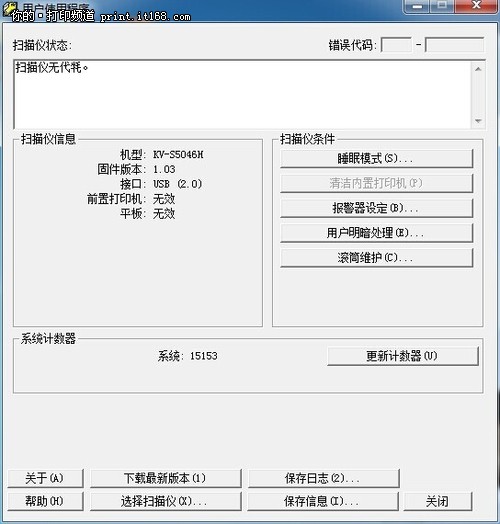 1首先设置服务器端,在安装了扫描仪的电脑上安装NetScan软件,运行“NetScan共享端”,切换到“设置”项,勾选“自动接受任务”,否则客户端扫描文件时需要手工确认每一次任务请...
1首先设置服务器端,在安装了扫描仪的电脑上安装NetScan软件,运行“NetScan共享端”,切换到“设置”项,勾选“自动接受任务”,否则客户端扫描文件时需要手工确认每一次任务请...
已有1条答案
不敢直视丶啊
回答数:85351 | 被采纳数:40
2016-11-22 09:47:36
1首先设置服务器端,在安装了扫描仪的电脑上安装NetScan软件,运行“NetScan共享端”,切换到“设置”项,勾选“自动接受任务”,否则客户端扫描文件时需要手工确认每一次任务请求。单击“选择扫描仪”按钮程序开始扫描系统中安装的扫描仪。然后设置客户端,运行 “NetScan客户端”,在“服务器地址”项中输入主机的用户名或IP地址,点击“连接”按钮进行连接,弹出一个连接成功对话框,表示客户端程序设置成功。
2随后选择“扫描类型”,如果一般的文件扫描在此选择“普通打印(复印)件”,如果你想扫描照片图片在此选择“照片”类型,在“间隔时间”项中输入一个两次文档扫描的间隔时间。
3设置后单击“任务管理”项下面的“添加新任务”按钮即可将这次设置添加到列表中。当我们使用“NetScan客户端”程序扫描文件时,单击“提交扫描”按钮程序会自动将我们的任务请求提交给服务器,这样,用户就可以在自己的电脑上使用扫描仪了。
2随后选择“扫描类型”,如果一般的文件扫描在此选择“普通打印(复印)件”,如果你想扫描照片图片在此选择“照片”类型,在“间隔时间”项中输入一个两次文档扫描的间隔时间。
3设置后单击“任务管理”项下面的“添加新任务”按钮即可将这次设置添加到列表中。当我们使用“NetScan客户端”程序扫描文件时,单击“提交扫描”按钮程序会自动将我们的任务请求提交给服务器,这样,用户就可以在自己的电脑上使用扫描仪了。
赞 8535
相关问题
解决方法
-
今天给大家带来请问办公室如何共享扫描仪,办公室实现自助式扫描的方法,让您轻松解决问题。扫描仪是通过USB连接在电脑主机上的,在不共享的情况下,扫描出来的照片只能在该主机上查看,非常...
-
如何扫描文件,扫描仪扫描文件,如何扫描 扫描文件,扫描仪扫描文件的方法
今天给大家带来如何扫描文件,扫描仪扫描文件,如何扫描,扫描文件,扫描仪扫描文件的方法,让您轻松解决问题。作为电脑的外置外围设备,扫描仪是办公生活中常用的设备,可以方便的将证书,证件...
-
今天给大家带来Win7如何添加扫描仪?win7系统下安装扫描仪的方法,让您轻松解决问题。在日常生活中,我们可以使用扫描仪将带文字、图案的图片一模一样的保存到电脑里,非常的方便。那么...
-
Win8扫描仪在哪里?Win8启动扫描仪扫描文件的方法 Win8扫描仪在哪里?Win8如何启动扫描仪扫描文件
今天给大家带来Win8扫描仪在哪里?Win8启动扫描仪扫描文件的方法,Win8扫描仪在哪里?Win8如何启动扫描仪扫描文件,让您轻松解决问题。 扫描仪是利用光电技术和数字...
最新其他问答
- 1 抖音评语大全简短
- 2 抖音怎么获得元宝
- 3 抖音工会礼物优惠
- 4抖音发表评价好评
- 5抖音破五百播放后
- 6在抖音里开通抖音橱窗
- 7抖音评论怎么点开不了
- 8抖音买抖快手买什么
- 9延安有哪些抖音公会
- 10抖音勋章在哪设置的